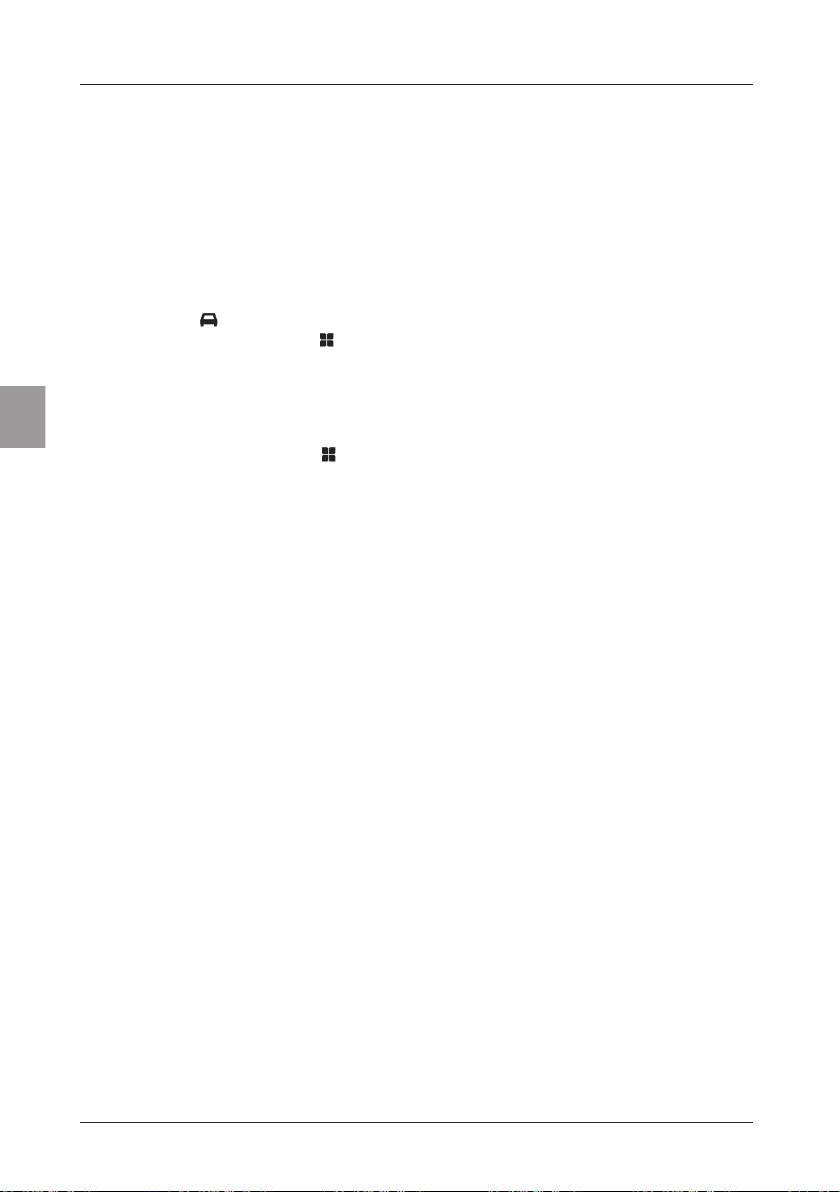
138
Центральный дисплей
Кнопки быстрого доступа
Коснитесь
соответствующей
кнопки
быстрого
доступа,
чтобы
переключить
или
включить/
выключить
соответствующую
функцию.
Длительное
нажатие
некоторых
кнопок
позволяет
перейти
в
соответствующее меню настроек.
Нажмите кнопку [Блокировка функций заднего ряда сидений], чтобы включить или выключить блокиров-
ку
этих функций. При включении блокировки функций сидений заднего ряда можно заблокировать
заднюю
панель управления системой климат-контроля и дисплей в центральном подлокотнике
заднего ряда,
что позволит предотвратить случайные операции при присутствии детей в салоне.
Коснитесь кнопки [Пользовательские настройки], чтобы перейти в меню редактирования и поменять
кнопки быстрого доступа.
Настройки автомобиля
Нажмите кнопку [Автомобиль]
на
боковой
панели,
чтобы
перейти
в
меню
настроек автомобиля.
Последовательно нажмите кнопки [Приложения]
[Автомобиль]
на
боковой
панели, чтобы
перейти в меню настроек автомобиля.
Информацию
о
конкретных
параметрах
настройки
автомобиля
см.
в
описании
соответствующих
функций в каждом разделе.
Системные настройки
Последовательно нажмите кнопки [Приложения]
[Настройки]
на
боковой
панели,
чтобы перейти в меню настроек системы.
Подключение к мобильному телефону
›
[Bluetooth]: коснитесь переключателя, чтобы включить или выключить системный Bluetooth.
›
[Обнаружение
Bluetooth]:
после
активации
функции
другим
устройствам
разрешено
обнаруживать Bluetooth этой системы для сопряжения и подключения к нему.
›
[Имя
устройства]:
отображает
имя
устройства
этой
системы,
которое
можно
изменить
на
пользовательское имя.
›
[Текущее
соединение]:
отображение
информации
о
подключенных
в
настоящий
момент
устройствах.
Способы подключения: Bluetooth, Apple
CarPlay и Android
Auto.
Состояние значка: горит (подключен), не горит (не подключен).
Коснитесь значка Apple
CarPlay или Android
Auto (когда он горит), чтобы отключиться от Apple
CarPlay
или Android
Auto.
Коснитесь
значка
Apple
CarPlay
или
Android
Auto
(когда
он
не
горит),
чтобы
подключиться
к
соответствующему устройству с Apple
CarPlay или Android
Auto.
Коснитесь значка Bluetooth, чтобы прервать Bluetooth-соединение.
›
[История подключений]: отображает информацию об устройствах, в отношении которых выполнялось
сопряжение и подключение, включая название устройства и значок способа подключения.
Коснитесь значка Bluetooth, Apple
CarPlay или Android
Auto, чтобы установить с соответствующим
устройством соединение через Bluetooth, Apple
CarPlay или Android
Auto.
›
[Устройство]: список ближайших устройств, с которыми можно выполнить сопряжение
через Bluetooth. Коснитесь названия устройства в списке, чтобы отправить запрос на сопряжение.
Нажмите кнопку [Поиск], чтобы повторно выполнить поиск Bluetooth-устройств.
5
Комбинация приборов и дисплеи

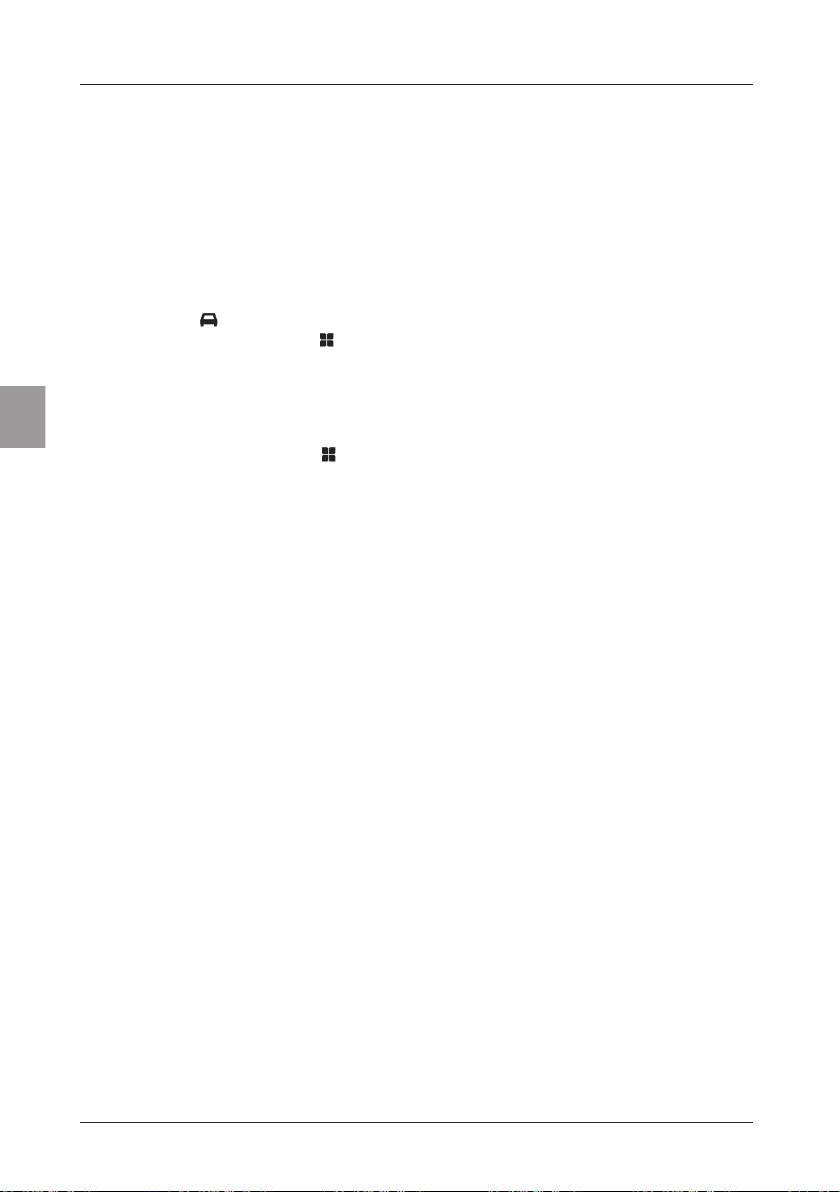




Добавить комментарий